Jak wyłączyć pasek administratora WordPress?
Opublikowany: 2022-03-23Chcesz ukryć lub wyłączyć pasek administratora w swojej witrynie WordPress?
Pasek administratora WordPress (nazywany również paskiem narzędzi) zawiera przydatne skróty do stron, takich jak Pulpit nawigacyjny, Edytuj post, Nowa strona, Motywy, Menu, Widgety, Dostosuj itp.
Możesz usunąć pasek administracyjny dla subskrybentów i współtwórców, którzy nie potrzebują dostępu do zaplecza Twojej witryny. Deweloperzy pracujący na stronie mogą chcieć pozbyć się paska administracyjnego, ponieważ ma on tendencję do odrzucania projektu front-endu. Niektóre osoby mogą nawet uważać, że pasek administracyjny jest rozpraszający.
W każdym razie usunięcie paska administratora jest bardzo łatwe. W tym artykule pokażemy, jak wyłączyć go z witryny WordPress. Zanurzmy się od razu.
Jak wyłączyć pasek administracyjny w WordPress
Istnieją trzy sposoby wyłączenia paska administratora. To są:
- Wyłącz pasek administracyjny z pulpitu nawigacyjnego
- Wyłącz pasek administracyjny za pomocą wtyczki
- Wyłącz pasek administracyjny ręcznie, dodając fragment kodu
Niezależnie od tego, czy wyłączysz pasek administracyjny za pomocą wtyczki, czy zrobisz to ręcznie, pokażemy Ci dokładne kroki, które musisz wykonać.
Ale zanim przejdziemy dalej, zdecydowanie zalecamy wykonanie kopii zapasowej całej witryny. Aby wyłączyć pasek administracyjny, musisz zainstalować wtyczkę lub ręcznie dodać fragment kodu. Z naszego osobistego doświadczenia wynika, że dodanie fragmentów kodu lub zainstalowanie nowej wtyczki może zepsuć Twoją witrynę. Dlatego przed wykonaniem któregokolwiek z poniższych kroków wykonaj kopię zapasową.
1. Wyłącz pasek administracyjny z pulpitu nawigacyjnego
Możesz wyłączyć pasek administratora z pulpitu nawigacyjnego, przechodząc do Użytkownicy > Wszyscy użytkownicy .
Otwórz profil użytkownika , dla którego chcesz wyłączyć pasek administracyjny.
Na stronie profilu użytkownika powinna być widoczna opcja o nazwie Pokaż pasek narzędzi podczas przeglądania witryny . Usuń zaznaczenie tej opcji, a pasek narzędzi zostanie wyłączony dla tego użytkownika.

Jak widać, za pomocą tej metody można jednocześnie wyłączyć tylko jednego użytkownika. W przypadku witryn z dużą liczbą użytkowników potrzebna jest opcja, która umożliwi zbiorcze wyłączenie paska administracyjnego. Niestety WordPress nie oferuje takiej opcji na pulpicie nawigacyjnym. Musisz więc polegać na wtyczce innej firmy.
2. Wyłącz pasek administracyjny za pomocą wtyczki
Aby wyłączyć pasek administratora za pomocą wtyczki, zainstaluj i aktywuj tę wtyczkę – ProfilePress.
Następnie przejdź do Ustawienia > Dostęp do paska administracyjnego i pulpitu nawigacyjnego i wybierz opcję Zaznacz, aby wyłączyć pasek administracyjny .
I to wszystko! Wyłączyłeś pasek administratora dla wszystkich użytkowników witryny z wyjątkiem administratorów.
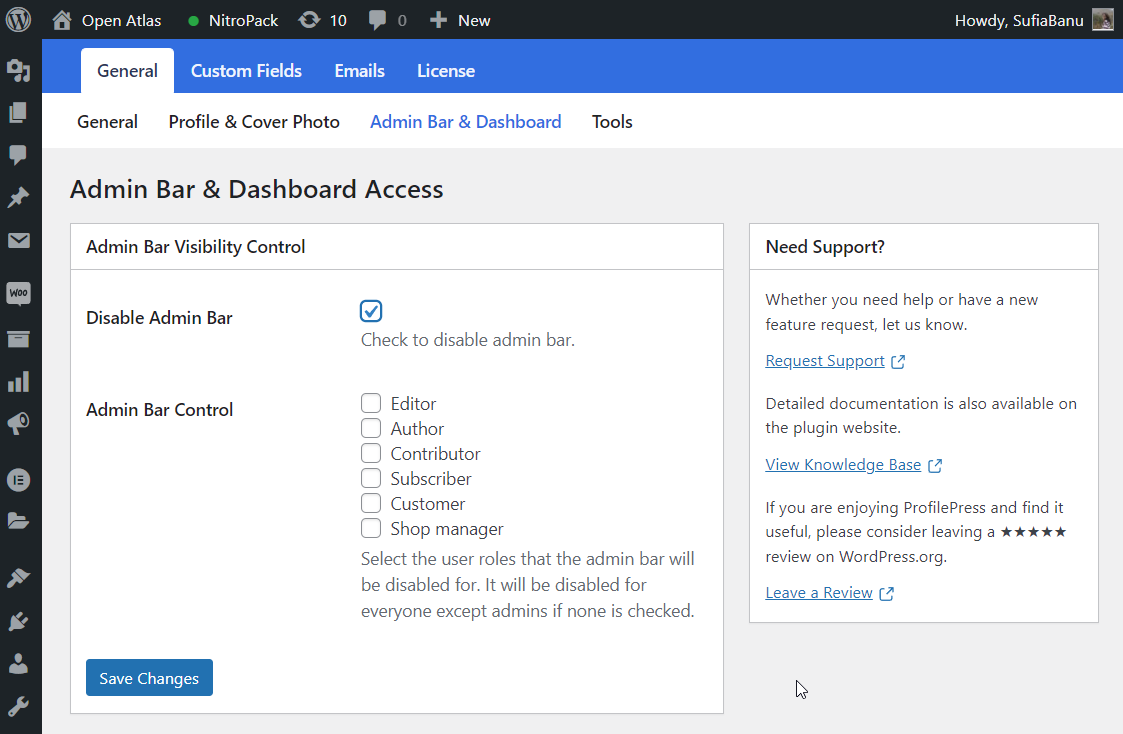
Jeśli chcesz wyłączyć pasek administracyjny tylko dla współtwórców i subskrybentów, możesz to zrobić. Wtyczka umożliwia wyłączenie paska administratora na podstawie ról użytkowników.
Po prostu przejdź do strony ustawień wtyczki, wybierz Współtwórcy i Subskrybenci .
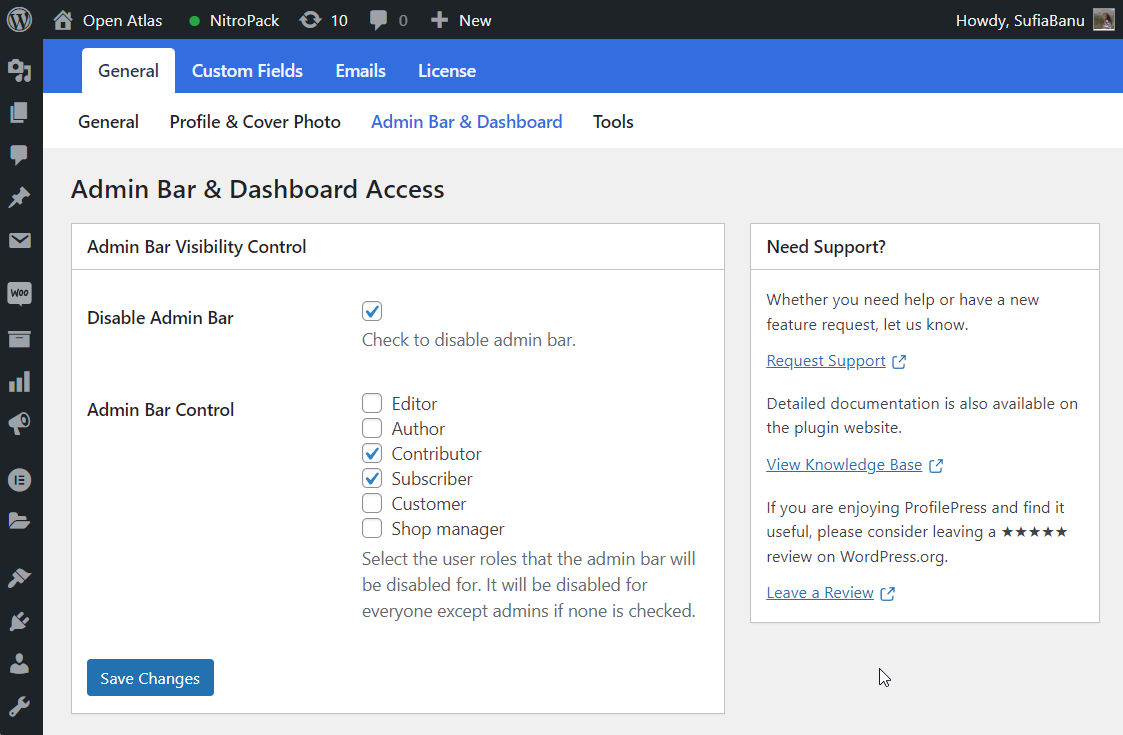
Warto wspomnieć, że dzięki ProfilePress możesz również ograniczyć dostęp do pulpitu WordPress.
Nawet po wyłączeniu paska administracyjnego niektórzy użytkownicy będą próbować uzyskać dostęp do zaplecza witryny. Aby upewnić się, że niektórzy użytkownicy nie będą mieli dostępu do pulpitu nawigacyjnego, możesz po prostu przejść do opcji Ustawienia > Dostęp do paska administracyjnego i pulpitu nawigacyjnego i wybrać Współtwórcy lub Subskrybenci lub dowolną rolę użytkownika, którą chcesz ograniczyć. Następnie zapisz ustawienia.
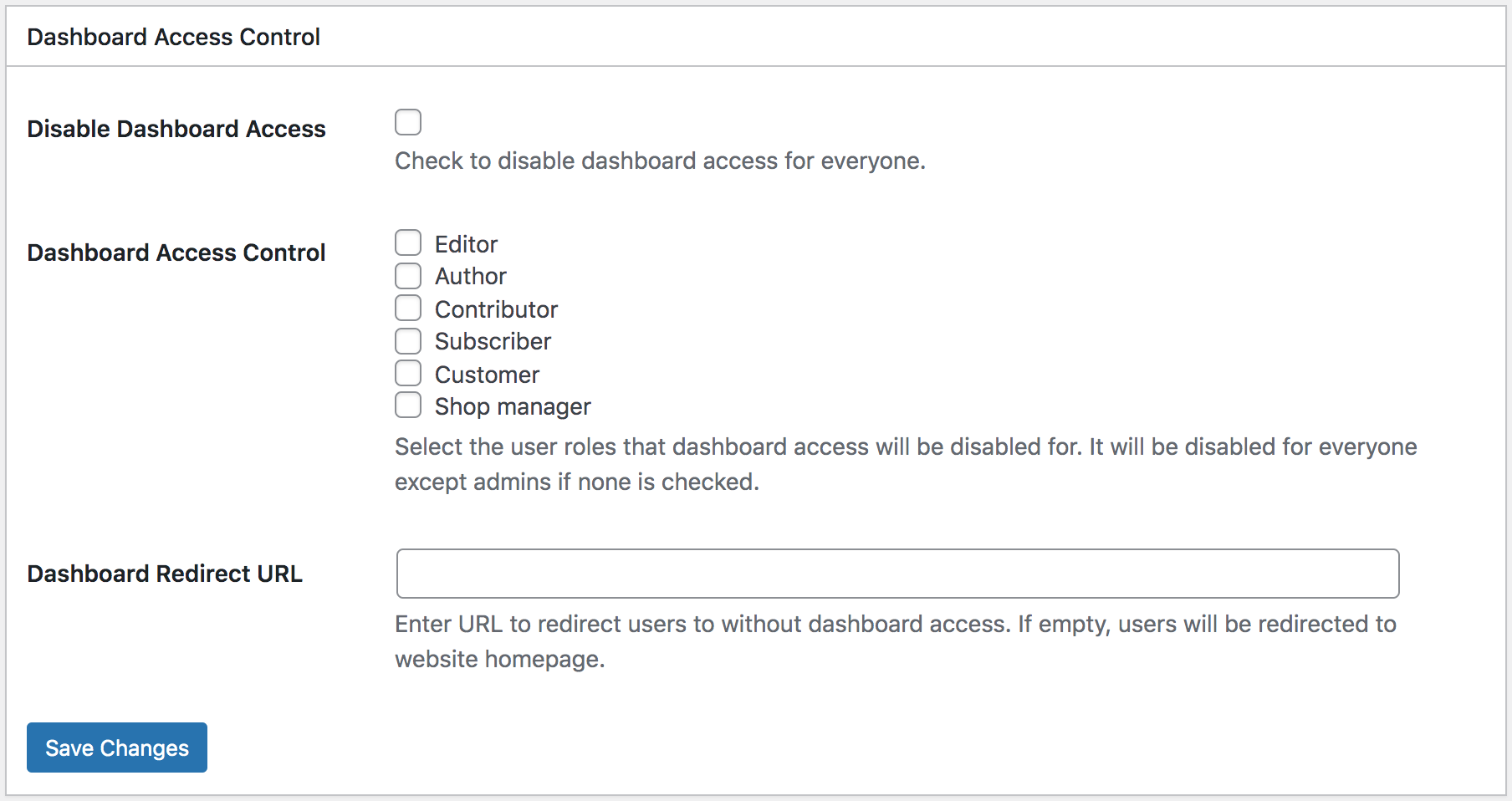
Chociaż wtyczki to najprostszy sposób na wyłączenie paska narzędzi, niektórzy z was mogą nie chcieć dodawać kolejnej wtyczki do swojej witryny. W końcu zbyt wiele wtyczek może sprawić, że Twoja witryna będzie bardzo wolna.

W takim przypadku możesz wyłączyć pasek administratora, ręcznie dodając fragment kodu.
2. Wyłącz pasek administracyjny ręcznie, dodając fragment kodu
Warto zauważyć, że metoda ręczna polega na wstawieniu kodu do motywu witryny. Wszelkie zmiany wprowadzone w motywie zostaną utracone, gdy twórcy motywu zaktualizują motyw. Aby zapobiec utracie dostosowania, ludzie używają motywu potomnego. Dla laika stworzenie motywu potomnego jest trudne. Dlatego zalecamy korzystanie z metody wtyczki, chyba że jesteś programistą i nie masz nic przeciwko wprowadzaniu zmian w kodzie motywu.
Aby ręcznie wyłączyć pasek administracyjny dla wszystkich użytkowników, musisz przejść do Wygląd > Edytor motywów > function.php . Przewiń do końca strony i dodaj następujący kod:
/* Disable WordPress Admin Bar for all users */ add_filter( 'show_admin_bar', '__return_false' );Zapisz ustawienia i sprawdź swoją witrynę. Pasek narzędzi powinien być wyłączony dla wszystkich użytkowników.
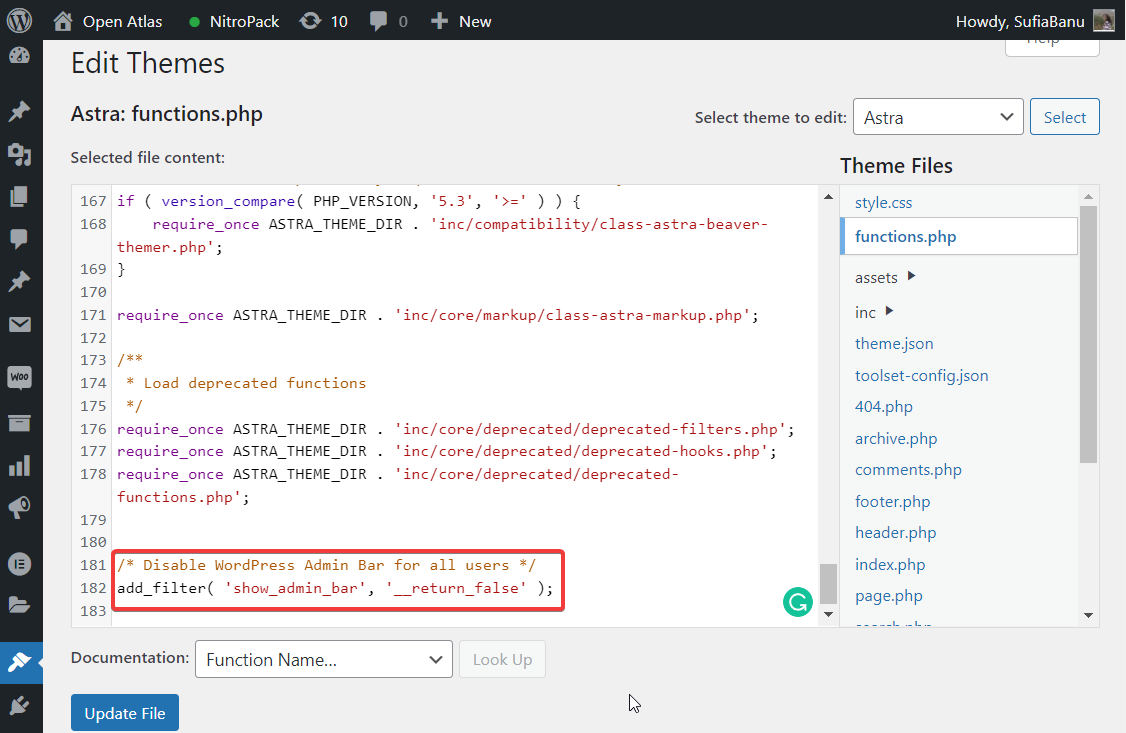
UWAGA: Jeśli dodanie fragmentu kodu do motywu jest zbyt trudne, spróbuj dodać kod CSS do swojej witryny. To bardzo proste. Przejdź do Wygląd > Dostosuj > Dodatkowy CSS i dodaj ten kod CSS:
#wpadminbar { display:none !important;} 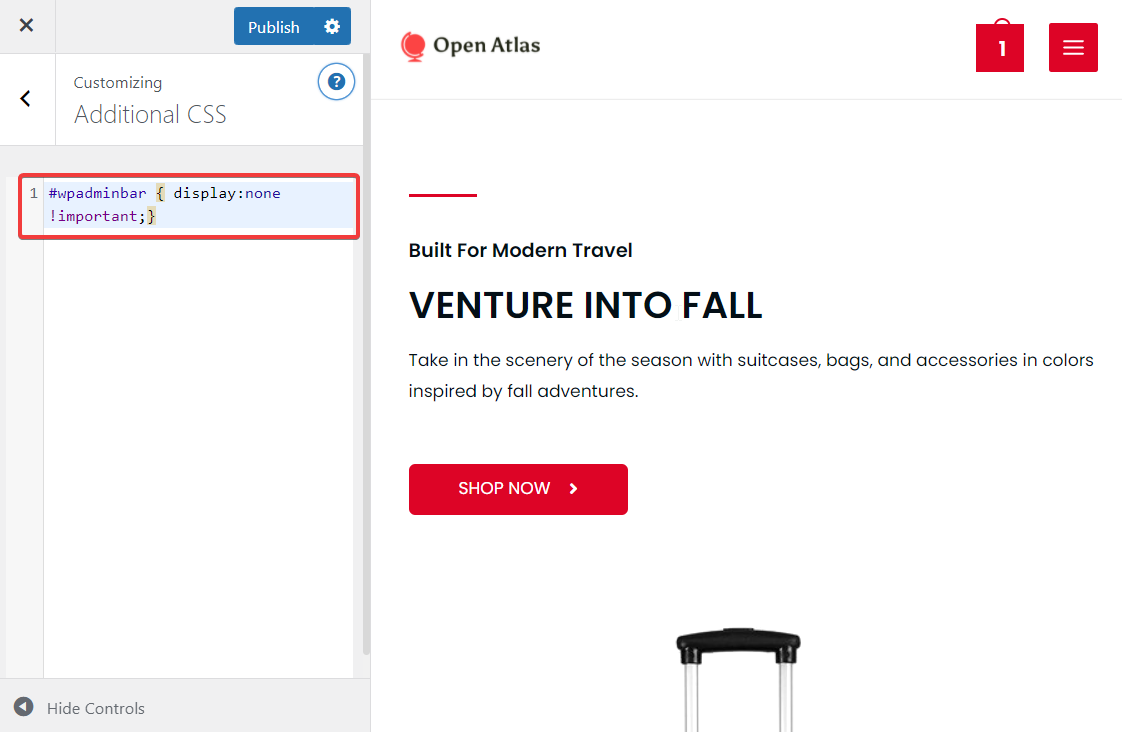
Wielu z was prawdopodobnie nie chce wyłączać administratora dla wszystkich użytkowników. Pokażemy Ci, jak ręcznie wyłączyć pasek administratora na podstawie roli użytkownika.
Przejdź do Wygląd > Edytor motywów > function.php i dodaj następujący fragment kodu na końcu strony:
function tf_check_user_role($roles) { /*@ Check user logged-in */ if (is_user_logged_in()) : /*@ Get current logged-in user data */ $user = wp_get_current_user(); /*@ Fetch only roles */ $currentUserRoles = $user->roles; /*@ Intersect both array to check any matching value */ $isMatching = array_intersect($currentUserRoles, $roles); $response = false; /*@ If any role matched then return true */ if ( ! empty($isMatching)) : $response = true; endif; return $response; endif; } $roles = ['customer', 'subscriber']; if (tf_check_user_role($roles)) { add_filter('show_admin_bar', '__return_false'); }Pamiętaj, aby kliknąć Aktualizuj plik . Możesz użyć tego, aby wyłączyć pasek narzędzi dla współtwórców i subskrybentów. Jeśli chcesz ograniczyć inne role użytkowników, po prostu dodaj role do fragmentu kodu.
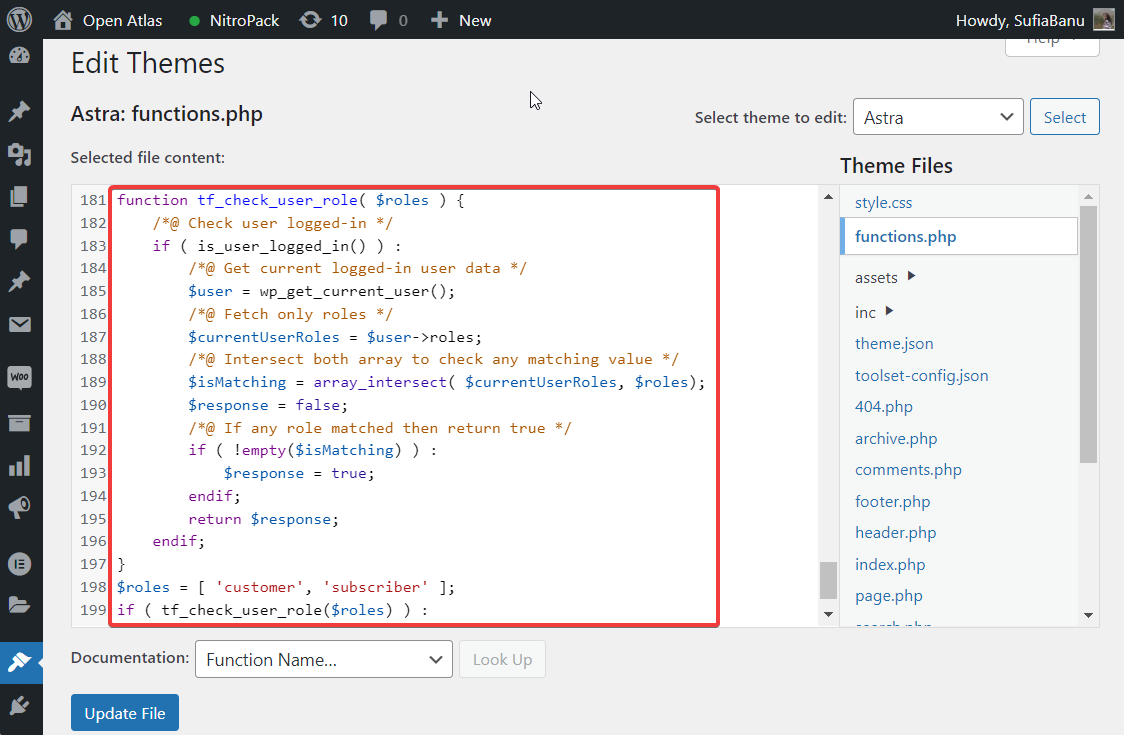
Teraz, jeśli chcesz wyłączyć rolę użytkownika dla użytkowników z wyjątkiem administratorów, dodaj następujący fragment kodu do pliku function.php:
add_action('after_setup_theme', 'remove_admin_bar'); function remove_admin_bar() { if ( ! current_user_can('administrator') && ! is_admin()) { show_admin_bar(false); } }Kliknij Aktualizuj plik .
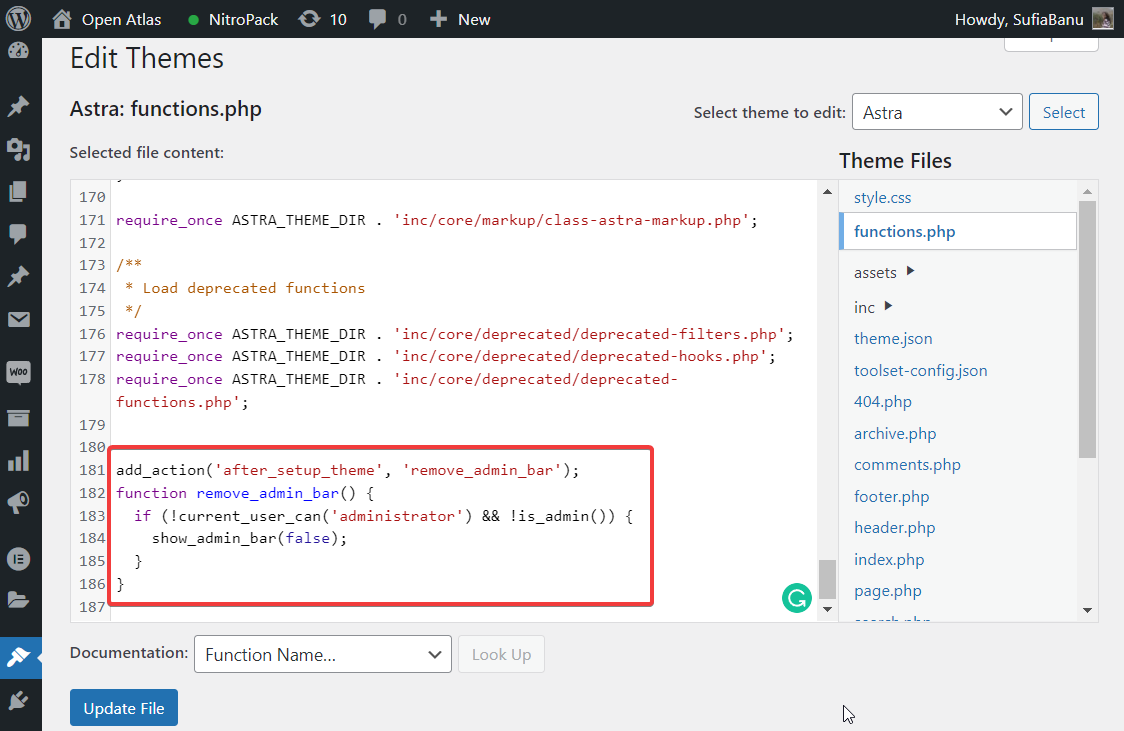
To wszystko ludzie. Wiesz już, jak wyłączyć pasek administratora w swojej witrynie WordPress.
Wniosek
Pasek administratora ma być przydatnym narzędziem, ale jeśli chcesz uniemożliwić niektórym użytkownikom wchodzenie w pulpit administratora, wyłączenie go ma sens. Korzystanie z wtyczki ProfilePress to najprostszy sposób na wyłączenie paska administratora dla dużej liczby użytkowników.
To powiedziawszy, ProfilePress to coś więcej niż tylko narzędzie do ograniczania paska administracyjnego. Jest to potężna wtyczka zaprojektowana między innymi do tworzenia profili użytkowników i katalogów członków. Oto pełny przegląd wszystkich rzeczy, które możesz zrobić za pomocą tej wtyczki.
Wypróbuj ProfilePress!
